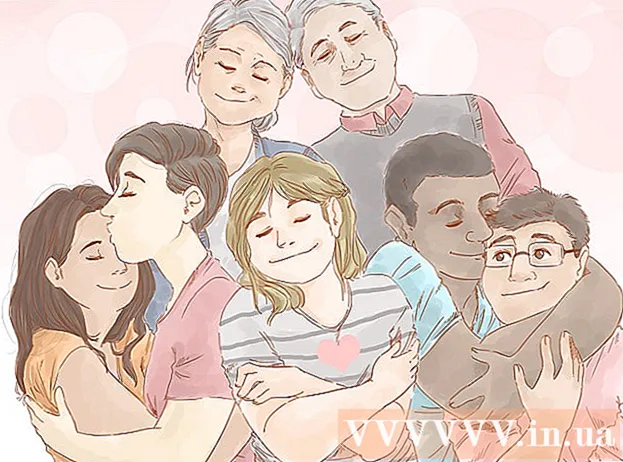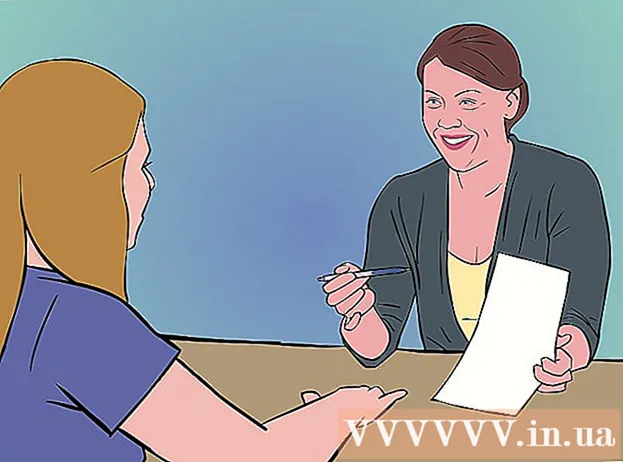Schrijver:
Robert Simon
Datum Van Creatie:
18 Juni- 2021
Updatedatum:
1 Juli- 2024

Inhoud
WikiHow leert je vandaag hoe je pop-ups kunt blokkeren wanneer je de Google Chrome-browser op je telefoon gebruikt en op je computer met de AdBlock- of Adblock Plus-extensies. U kunt ingesloten advertenties echter niet blokkeren wanneer u Google Chrome op uw telefoon gebruikt.
Stappen
Methode 1 van 3: Gebruik de AdBlock-extensie op een desktop
Start Google Chrome. Het programma-logo is een cirkel in rood, geel, groen en blauw.

Ga naar de homepage van AdBlock door het pad in te voeren https://getadblock.com/ De adresbalk van Chrome.
Klik op de knop KRIJG NU ADBLOCK! (download Adblock nu) groen, in het midden van de pagina. Vervolgens verschijnt het dialoogvenster met instellingen voor de browserextensie.

Klik Voeg extensie toe (Widget toevoegen) in het dialoogvenster. Chrome laadt de pagina opnieuw zodra de AdBlock-extensie is geïnstalleerd.
Klik op het AdBlock-pictogram dat eruitziet als een rood banbord met een witte hand in de rechterbovenhoek van het Chrome-browservenster.

Klik Opties (Optioneel) staat in het midden van het dropdown-menu AdBlock.
Selecteer item FILTERLIJSTEN (filterlijst) bovenaan.
Verwijder het vinkje bij 'Acceptabele advertenties' of 'Acceptabele advertenties' bovenaan de pagina met FILTERLIJST. Het aantal advertenties dat AdBlock blokkeert, wordt gemaximaliseerd.
- Als dit vakje niet is aangevinkt, negeer het dan.
Raadpleeg aanvullende opties. Hier heb je:
- Adblock waarschuwing verwijderingslijst (Adblock-waarschuwingsherinneringslijst) - Om waarschuwingen over het gebruik van AdBlock op websites te verwijderen.
- Antisociale filterlijst (Lijst met filters die sociale netwerken blokkeren) - Met deze optie wordt de knop "Vind ik leuk" of "Vind ik leuk" van Facebook verwijderd, samen met alle andere knoppen voor sociale media.
- EasyPrivacy Help u uw privacy te beschermen door tracking te blokkeren.
- Fanboy's ergernissen - Voorkom kleine ergernissen rondom de website.
- Malware bescherming (Anti-Malware) - Blokkeer websites waarvan bekend is dat ze malware bevatten.
Sluit het tabblad AdBlock. Vanaf nu wordt Google Chrome niet meer gestoord door advertenties. advertentie
Methode 2 van 3: Gebruik de Adblock Plus-extensie op een computer
Start Google Chrome. Het programma-logo is een cirkel in rood, geel, groen en blauw.
Ga naar de Adblock Plus-startpagina door het pad in te voeren https://adblockplus.org/ De adresbalk van Chrome.
- Let op: De twee widgets Adblock Plus en AdBlock zijn niet aan elkaar gerelateerd.
Klik op de knop Akkoord en installeren (Akkoord en instellingen) in het groen staat aan de rechterkant van de pagina. Vervolgens verschijnt het dialoogvenster met instellingen voor de browserextensie.
- Op deze knop wordt ook de naam van de browser weergegeven.
Klik Voeg extensie toe in het dialoogvenster. Deze optie staat in de rechterbovenhoek van het uitgevouwen venster. Adblock Plus wordt op de browser geïnstalleerd.
- Chrome zal de pagina opnieuw laden zodra de Adblock Plus-extensie is geïnstalleerd.
Klik op het Adblock Plus-pictogram met een witte "ABP" in de rode ban. Dit pictogram staat in de rechterbovenhoek van het Chrome-browservenster.
Klik op opties Opties staat onder het vervolgkeuzemenu.
Verwijder het vinkje uit het selectievakje 'Sta niet-opdringerige advertenties toe' (Sta enkele niet-schadelijke advertenties toe). Deze optie bevindt zich onder aan de pagina, waardoor bepaalde advertenties kunnen worden weergegeven, dus als u deze regel uitschakelt, wordt het maximale aantal geblokkeerde advertenties gegarandeerd.
- Als deze regel niet vooraf is geselecteerd, betekent dit dat de Adblock Plus-extensie geen opdringerige advertenties toestaat.
- Als u deze optie niet ziet, controleer dan of u het item opent Filterlijsten zijn niet.
Sluit het tabblad Adblock Plus. Vanaf nu wordt Google Chrome niet meer gestoord door advertenties. advertentie
Methode 3 van 3: aan de telefoon
Start Google Chrome. Het programma-logo is een cirkel in rood, geel, groen en blauw. Hoewel het niet mogelijk is om advertenties te blokkeren die zijn ingesloten in Google Chrome voor mobiel, kunt u pop-ups blokkeren en toegang krijgen tot uw telefoonscherm.
druk op de knop ⋮ bevindt zich in de rechterbovenhoek van het scherm. Er verschijnt een vervolgkeuzemenu.
Kiezen Instellingen (Instellingen) bevindt zich onder aan het menu.
Klik Inhoudsinstellingen (Inhoudsinstellingen) voor iPhone, of Site-instellingen (Website-instellingen) voor Android. Deze optie staat bijna onderaan de pagina.
Kiezen Blokkeer popups (Pop-ups blokkeren) ook op de iPhone Pop-ups (Pop-up) voor Android. Deze optie staat bovenaan het scherm voor iPhone en onderaan het scherm voor Android.
Schuif de menubalk naast de woorden "Pop-ups blokkeren" of "Pop-ups" naar rechts om deze in te schakelen "Aan". Vanaf nu blokkeert Google Chrome alle pop-upadvertenties.
- Als de schuifregelaar al "Aan" is, blokkeert Google Chrome pop-ups.
Advies
- Afhankelijk van uw behoeften kunt u filters toevoegen om specifieke typen advertenties te blokkeren. Blokkeer bijvoorbeeld Facebook-zijbalkadvertenties voor zowel Adblock Plus als AdBlock vanuit het optiemenu van hun respectievelijke extensies.
Waarschuwing
- U krijgt geen toegang tot sommige websites waarop extensies voor advertentieblokkering zijn geïnstalleerd. Als u toegang wilt tot deze sites, moet u een toegestane lijst maken.